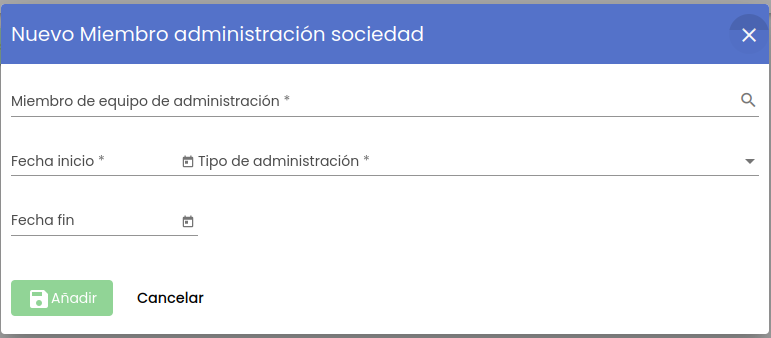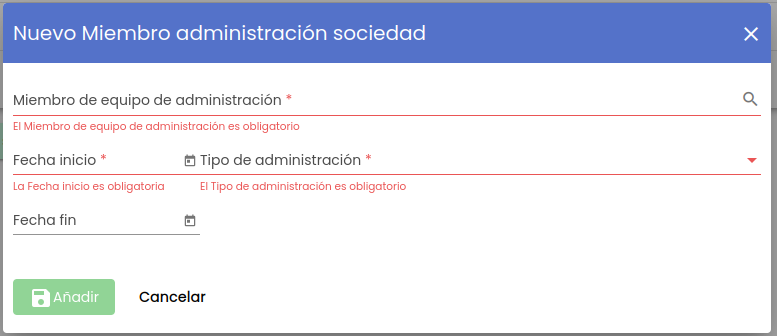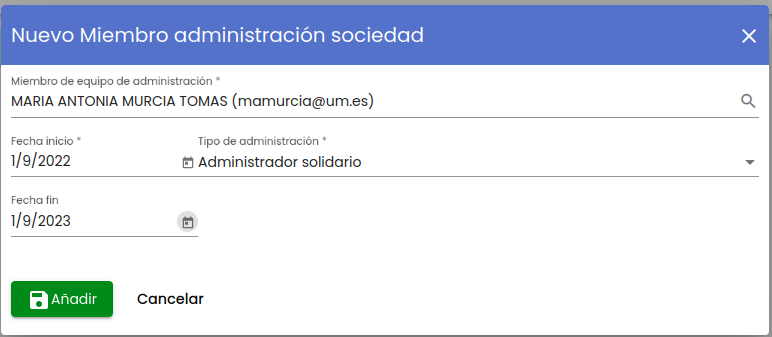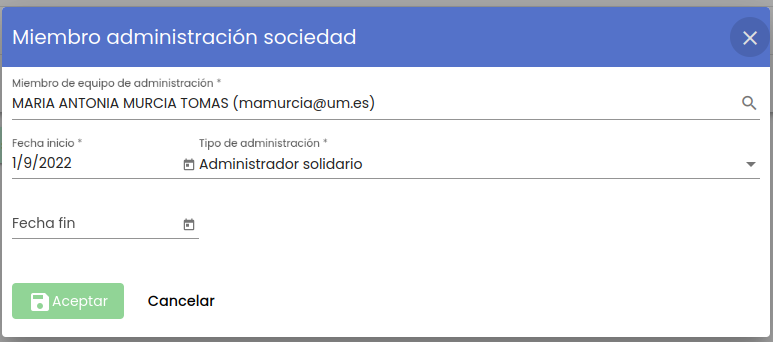...
Por cada miembro de la sociedad se podrán introducir adicionalmente estos datos, que coinciden sea una persona o sea una entidad, de los que no se dispone en los sistemas de la Universidad:
- Persona / Entidad: referencia a una persona o a una entidad, en función de la opción seleccionada, obtenida a través de la búsqueda dentro del Sistema de Gestión de Personas o del de Empresas, respectivamente, de la Universidad. Aunque los datos de la persona y de la entidad serán visibles y, con los permisos adecuados, modificables, estos datos no estarán almacenados en el SGI. La persona o entidad se seleccionará mediante la función MDU Manual de Usuario -> Autocompletar, propia de este tipo de campos, o a través del MDU Manual de Usuario -> Buscador común de personas o del MDU - Manual de usuario -> Buscador común de entidades, en ambos casos con la adecuada conexión con los sistemas de la Universidad. Es obligatorio seleccionar una.
- Participación: campo de numérico de 1 a 100, que representa el porcentaje de participación de la persona o entidad en la sociedad. Es obligatorio.
- Fecha de inicio: fecha (sin hora) de inicio de la participación en la sociedad de la persona o entidad. Es obligatoria.
- Participación: porcentaje de participación de la persona o entidad en la sociedad de la empresa. Es obligatoria.
- Tipo de aportación: formato de la aportación del miembro de la sociedad a la misma. Se cargará en un desplegable una lista de valores, de los que habrá que seleccionar uno:
- Dineraria.
- No dineraria.
...
Administración sociedad
En esta sección se muestra la composición de la administración de la empresaeste apartado el usuario puede ver la lista de miembros que componen el equipo de administración de la sociedad. Son personas que se encargarán de la administración de la empresa.
...
La información que se presentará de cada persona en este listado es: tipo de administración, se obtendrá del propio SGI, nombre, apellidos,
- Tipo de administración
- Miembro administración sociedad: nombre y apellidos del miembro de la sociedad, en el Sistema de Gestión de Personas de la Universidad, en caso de tratarse de una persona y nombre o razón social del miembro de la sociedad, en el sistema de Gestión de Empresas de la Universidad, en el caso de tratarse de una entidad o empresa.
- nombre, apellidos, email/s, entidad, información obtenida desde los sistemas de la Universidad y fecha de inicio y fecha de fin de su labor de administración, obtenida del SGI.
Cada registro puede ser visualizado, modificado y borrado.
...
- Tipo de administración. Desplegable de tipos de administración, obligatorio:
- Administrador único (1 persona)
Administrador solidario (2 personas o más)
Administrador mancomunado (2 personas o más)
Consejo de administración (3 personas o más)
- Fecha de inicio. Campo fecha, obligatorio. Fecha de inicio de la labor de administración del tipo indicado en el campo "Tipo de administración" de la persona.
- Fecha de fin. Campo fecha, opcional. Fecha de fin de la labor de administración del tipo indicado en el campo "Tipo de administración" de la persona.
Añadir nuevo miembro de administración de la sociedad
Al pulsar sobre el botón "Añadir Miembro administración sociedad" se mostrará una ventana emergente donde se deben completar los datos de un nuevo miembro del equipo de administración de la sociedad a asociar a la empresa:
Por cada miembro de la sociedad se podrán introducir adicionalmente estos datos, que coinciden sea una persona o sea una entidad, de los que no se dispone en los sistemas de la Universidad:
- Persona / Entidad: referencia a una persona o a una entidad, en función de la opción seleccionada, obtenida a través de la búsqueda dentro del Sistema de Gestión de Personas o del de Empresas, respectivamente, de la Universidad. Aunque los datos de la persona y de la entidad serán visibles y, con los permisos adecuados, modificables, estos datos no estarán almacenados en el SGI. La persona o entidad se seleccionará mediante la función MDU Manual de Usuario -> Autocompletar, propia de este tipo de campos, o a través del MDU Manual de Usuario -> Buscador común de personas o del MDU - Manual de usuario -> Buscador común de entidades, en ambos casos con la adecuada conexión con los sistemas de la Universidad. Es obligatorio seleccionar una.
- Participación: campo de numérico de 1 a 100, que representa el porcentaje de participación de la persona o entidad en la sociedad. Es obligatorio.
- Fecha de inicio: fecha (sin hora) de inicio de la participación en la sociedad de la persona o entidad. Es obligatoria.
- Participación: porcentaje de participación de la persona o entidad en la sociedad de la empresa. Es obligatoria.
- Tipo de aportación: formato de la aportación del miembro de la sociedad a la misma. Se cargará en un desplegable una lista de valores, de los que habrá que seleccionar uno:
- Dineraria.
- No dineraria.
Es obligatorio.
- Capital social: importe del capital que aporta la persona o entidad a la sociedad. Es opcional.
- Fecha de fin: fecha (sin hora) de fin de la participación en la sociedad de la persona o entidad. Es opcional.
Hasta que todos los campos no cumplan con las condiciones adecuadas, no se activará el botón "Añadir", informándose de cuál es la causa de error en cada caso.
Al pulsar el botón "Añadir", se cerrará la ventana emergente y el nuevo miembro aparecerá en el listado de miembros de la sociedad de la empresa.
Si en la ventana emergente se pulsase el botón "Cancelar", se cerraría la ventana emergente sin realizar ninguna otra acción.
Desde este apartado se podrá, además de añadir nuevos miembros a la sociedad, modificar los datos de uno existente o eliminarlos.
Modificar un miembro de la administración de la sociedad
Al pulsar la acción "Modificar" un miembro de la administración sociedad, se abrirá una ventana emergente con los datos actuales de dicho miembro, teniendo el mismo funcionamiento y aplicándose las mismas validaciones que en el caso de Añadir un nuevo miembro de administración.
Borrar un miembro de la administración de la sociedad
Al pulsar sobre la acción "Borrar" un miembro de la administración de la sociedad, previa petición de confirmación de la acción, el miembro se desasociará de la empresa y desaparecerá del listado de miembros de la sociedad asociados a la empresa.
Validaciones y guardado
En el proceso de modificación de una empresa, además de las validaciones ya descritas para cada sección de información particular dentro del apartado "Datos Generales", se aplicarán las siguientes validaciones, algunas de las cuales se deducen de las características de cada campo descritas anteriormente:
...